
Sistemul de stocare în cloud al Apple face destul de convenabil pentru utilizatori să sincronizeze fotografii, calendare, documente și multe altele pe toate produsele Apple. Majoritatea utilizatorilor Apple au folosit cu siguranță serviciul la un moment sau altul. Pe partea de jos, dacă pierdeți accesul la iCloud, vă uitați la o pierdere substanțială de informații. O mare varietate de parametri, de la probleme legate de telefonul dvs. și probleme de conectare, până la probleme cu iCloud în sine. Unele dintre problemele comune care apar atunci când aveți de-a face cu iCloud și sfaturi, trucuri și soluții pentru a aborda aceleași au fost colectate și enumerate mai jos:

Nu se poate conecta la iCloud
Problemele de conectare apar de obicei pentru iCloud când încercați să vă conectați sau să sincronizați datele. Dar acest lucru ar putea apărea și din cauza problemelor legate de aplicații. Primul lucru de făcut este să verificați dacă toate dispozitivele Apple sunt online. Accesați site-ul web Starea sistemului Apple și asigurați-vă că fiecare serviciu legat de iCloud are un cerc verde lângă acesta. Dacă apar simboluri galbene sau roșii cu o formă diferită, acest lucru înseamnă că Apple întâmpină problemele și tot ce poți face este să aștepți să le rezolve.
Va trebui să acceptați termenii și condițiile noi făcând clic pe promptul care apare. Dacă toate acestea nu reușesc, deconectați-vă de pe iCloud pe iPhone și iPad și conectați-vă din nou
a) Accesați Setări> [Numele dvs.].
b) Derulați în jos și faceți clic pe Deconectare.
c) Introduceți parola dvs. Apple ID pentru a dezactiva Găsește dispozitivul meu dacă vi se solicită acest lucru.
d) Alegeți ce date să păstrați pe dispozitivul dvs. - orice nu păstrați este încă salvat pe iCloud, apoi atingeți Deconectare.
e) Reveniți la Setări pentru a vă conecta din nou

iCloud nu sincronizează datele pe dispozitive
Dacă iCloud nu funcționează perfect pe toate dispozitivele, puteți încerca câteva trucuri.
a) Reporniți dispozitivul
b) Transmiteți un videoclip pe web pentru a verifica conexiunea Wi-Fi și reporniți routerul dacă conexiunea este lentă.
c) Deconectați-vă și conectați-vă cu ID-ul Apple.
d) Accesați Setări> [Numele dvs.]> iCloud și porniți fiecare dintre serviciile pe care doriți să le sincronizați.
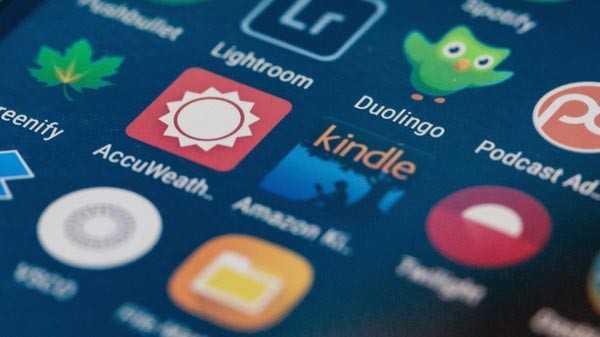
Aplicații terțe Nu salvați pe iCloud
Este posibil ca unele aplicații terțe să nu poată salva automat datele pe iCloud, dar dacă acest lucru nu se întâmplă, va trebui să ajustați puțin setările.
a) Accesați Setări> [Numele dvs.]> iCloud.
b) Accesați lista și porniți aplicațiile pe care doriți să le sincronizați cu iCloud.
c) Dacă nu puteți găsi aplicația pe listă, luați legătura cu dezvoltatorul.

Setările iCloud nu opresc actualizarea
Ecranul de încărcare persistentă apare de obicei după conectarea în timpul configurației inițiale. Așteptați câteva minute poate fi tot ce trebuie să faceți, dar dacă sunteți încă blocat la ecranul de încărcare, există câteva lucruri pe care le puteți încerca.
a) Reporniți dispozitivul.
b) După repornire, deschideți Setări și conectați-vă din nou la iCloud.

Eroarea de autentificare iCloud apare atunci când vă conectați
Această eroare apare de obicei atunci când introduceți numele de utilizator sau parola greșite. Există însă cazuri în care acest lucru se întâmplă chiar și atunci când utilizați datele de acreditare corecte. Puteți încerca pașii de mai jos pentru a rezolva această problemă:
a) Accesați site-ul Apple
b) Conectați-vă utilizând numele de utilizator și parola Apple ID
c) Dacă nu vă puteți conecta, faceți clic pe „Ați uitat ID-ul Apple sau parola?” pentru a vă reseta detaliile de conectare.











